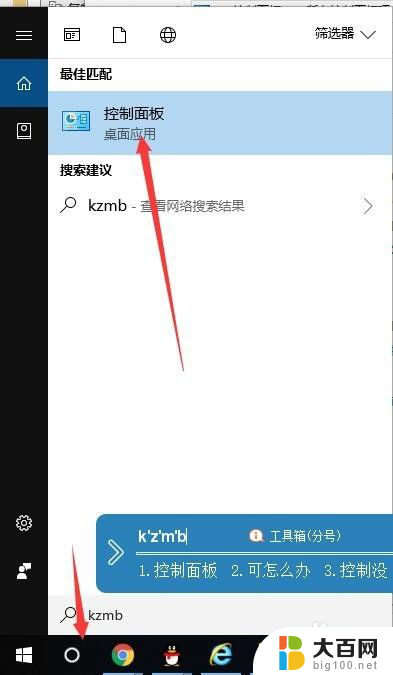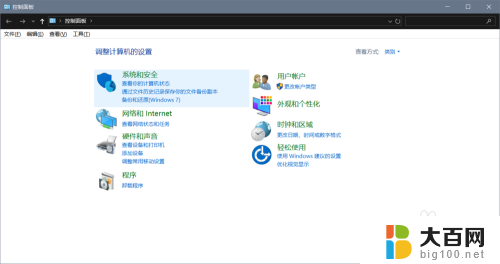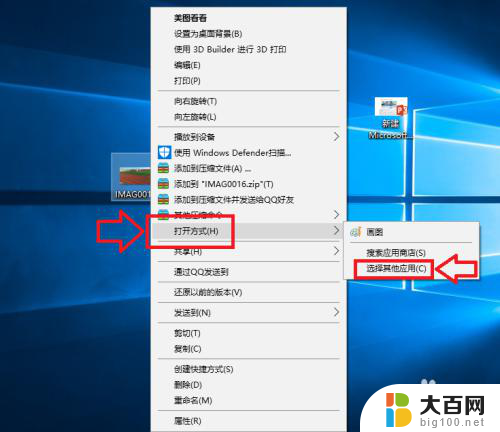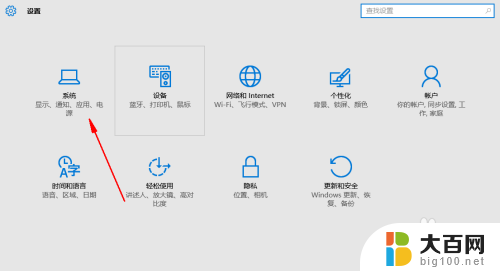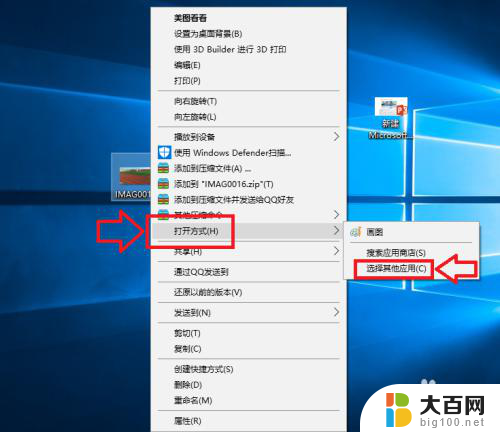如何把excel设为默认打开方式 WIN10如何调整默认打开方式为EXCEL而不是WPS
更新时间:2024-04-25 17:06:39作者:xiaoliu
在使用Windows 10系统时,经常会遇到打开文件的默认程序不是自己想要的情况,特别是在处理Excel文件时,有时候会默认使用WPS等其他软件打开,而不是Excel。为了方便快捷地使用Excel打开文件,我们可以通过简单的设置来将Excel设为默认打开方式。下面就让我们一起来了解如何在Windows 10系统中调整默认打开方式为Excel,让操作更加便捷高效。
具体步骤:
1.打开控制面板
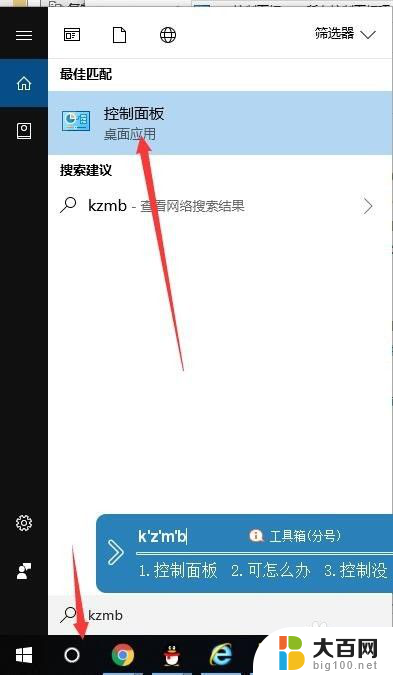
2.查看方式选小图标,点击默认程序
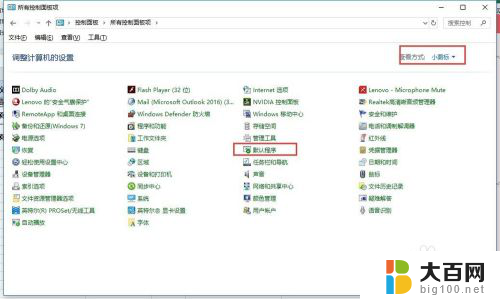
3.点击。将‘文件类型或协议与程序关联’

4.滚动鼠标至下部分,点击。按文件类型指定默认应用

5.找到需要设置默认应用的文件格式类型,点击选择新应用即可

以上是如何将Excel设置为默认打开方式的全部内容,如果有不清楚的用户可以按照小编的方法进行操作,希望对大家有所帮助。